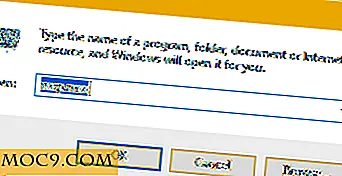5 Grep Tools for Linux
Som alle Linux-brukere sikkert vet, er grep et pålitelig kommandolinjeværktøy for dyptgående filsøk. Likevel unngår mange nybegynnere det fordi de ikke liker terminalen. Appene som presenteres i denne artikkelen er ikke akkurat alternativer til grep fordi i noen bruksscenarier er grep virkelig uerstattelig. I stedet la vi kalle dem visuelle oppgraderinger for grep fordi de utvider greps funksjonalitet og pakker den inn i et fullverdig grafisk grensesnitt.
1. Regexxer
Regexxer er et praktisk filsøkverktøy som lar deg redigere filer direkte fra grensesnittet. Du kan søke etter filer og mapper etter navn og se på tekstbaserte filer (inkludert HTML- og XML-filer). På venstre side av vinduet kan du velge målmappe og mønster (sett * for alle filer eller * .txt bare for tekstfiler). Regexxer kan utføre rekursivt søk i undermapper av en hvilken som helst valgt mappe og inkludere skjulte filer i resultatene.
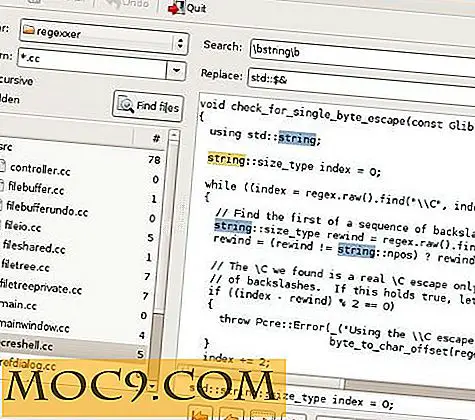
På høyre side av vinduet kan du utføre "søke og erstatte" på en valgt fil. Her kan du bare erstatte en forekomst av et funnet frasen eller alle av dem automatisk. Du kan også erstatte det valgte uttrykket i alle funnet filer som er nyttig for batchredigering.
2. Searchmonkey
Tilbake på dagen var Searchmonkey veldig populær. På et tidspunkt avsluttet utviklingen av Linux-versjonen, og nå tilbyr nettstedet bare nye nedlastinger for Windows. Likevel kan den gamle versjonen installeres fra lagerene av nesten alle Linux-distribusjoner. Kanskje overraskende fungerer det bra, og det er veldig fort. Du kan bruke Searchmonkey til å finne filer og mapper etter navn, eller å se gjennom innholdet og søke etter setninger ved hjelp av vanlige uttrykk.

Searchmonkey hjelper deg med å bygge komplekse spørringer med veiviseren for filuttrykk (aktivert ved å klikke på Expression Builder-knappen) og et alternativ som kalles Test Regular Expression (i tilleggsmenyen). Det kan søke etter filer rekursivt, og du kan angi søkedybden (hvor mange undermapper det skal se på) og filtrere filer etter størrelse og dato. I kategorien "Alternativer" kan du begrense antall filer i resultatene og velge hvor mange kontekstlinjer du vil se.
3. DocFetcher
I stedet for direkte å søke i filsystemet, vil DocFetcher be deg om å bygge en indeks og deretter bare se etter dine søk i indekserte filer. Den tilbyr en bærbar versjon (pakk den ut og kjør .sh-filen fra terminalen) for både 32- og 64-biters systemer. For å bygge en indeks, høyreklikk i området "Søkeområde" til venstre.

Du kan legge til mapper i indeksen, pause indeksopprettelse og fortsette den senere, indeksarkivfiler (ZIP, TAR) som mapper, og ekskluder valgte filer fra indeksen ved hjelp av vanlige uttrykk.
DocFetcher har en innebygd HTML renderer som lar deg forhåndsvise HTML-filer komplett med formatering og bilder. Den tilbyr et personvernbevisst alternativ for å fjerne søkehistorikken og lar deg søke etter og innenfor filer ved hjelp av jokertegn, boolske operatører, fuzzy search (finner lignende ord), nærhetssøk (hvor langt ordene skal være fra hverandre i tekst), og mer. DocFetcher støtter et imponerende antall formater, inkludert Microsoft og Libre Office-filer (DOC, DOCX, ODT, OTP ...), PDF og EPUB, HTML og XML, Outlook PST-e-postfiler og lyd- og bildemetadata.
4. gjenvinne
Gjenvinning er en søkemotor for skrivebordet ditt; noe som Google, men for dine filer og mapper. Det er skrevet i Java, så det fungerer på Linux, OS X og Windows, forutsatt at du har Java riktig installert og konfigurert. Installasjonsfilen er tilgjengelig på prosjektets nettsted, og du kan ganske enkelt trekke den ut i en mappe, åpne den mappen i terminalen og kjøre java -jar regain.jar å starte programmet. (Filen "regain.jar" må være kjørbar). Gjenopprett vil kjøre i standard nettleser.

For å søke etter filer og mapper, må Genvinning først gjennomsøke systemet ditt og bygge en søkeindeks. I "Innstillinger" -skjemaet legger du til mappene du vil indeksere. Hvis du ikke vil inkludere bestemte filer i indeksen, svarte du dem i filen "CrawlerConfiguration.xml". Når du begynner å bruke Regain, vil den søke indeksen i stedet for å skanne hele harddisken. Dette sparer systemressurser og gjør det raskere å søke.
5. PDFgrep
Av alle verktøyene i denne listen, er PDFgrep den mest lik den opprinnelige grep, men det er også "den merkelige ut", fordi det er et kommandolinjeverktøy. Flere distribusjoner tilbyr PDFgrep i deres repositories, men den nyeste versjonen (for tiden 1.3.2) må kompileres.
Mens grep utfører linjenummeret som søkestrengen vises, vil PDFgrep vise sidenummeret i stedet, noe som er mer nyttig for PDF-filer som vi pleier å lese dem som bøker, og ikke analysere dem line for line. PDFgrep fungerer bare på PDF-filer. De må enten konverteres fra tekst eller OCR-ed, ikke bare skannede bilder.

For å søke etter et ord i en PDF-fil, skriv:
pdfgrep ord filnavn.pdf
For å ignorere saken, bruk alternativet -i :
pdfgrep -i ord filnavn.pdf
Dette vil finne "Word", "word", "WORD" og andre mulige kombinasjoner. Hvis du leter etter et uttrykk, vedlegg det i anførselstegn. Noen nyttige alternativer er:
-n: gir ut sidenummeret for hver kamp-c: skriver bare antall treff i en fil-pviser antall treff per side-C NUMBER: skriver ut det valgte antall tegn rundt hver kamp for kontekst. I stedet for et tall kan du skrive "linje" og PDFgrep vil skrive ut hele linjen.
PDFgrep kan rekursivt søke i alle undermapper i en aktiv mappe og se gjennom flere PDF-filer. Den støtter også vanlige uttrykk, og alternativer kan kombineres:
pdfgrep -nH "Linux verden" file1.pdf file2.pdf /home/user/Desktop/newfile.pdf
Dette ville skrive ut sidenummeret og filnavnet for hver kamp (på grunn av -H alternativet).
Hvilke Linux-verktøy og kommandoer bruker du til å finne filer? Del dine favoritter i kommentarene nedenfor.
Bildekreditt: Utvalgt bildekilde, Teaser bildekilde